对于1TB的移动硬盘,对于我们使用一般不分一个区,多个分区可以便于我们查找文件。下面介绍一下1TB硬盘怎么分区。
工具/原料
1TB移动硬盘
磁盘管理工具
图解分区过程
1、右键我的电脑,选中管理,进入磁盘管理工具
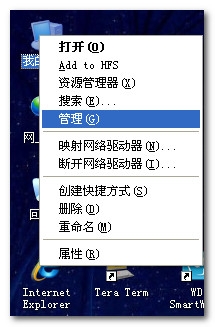
2、找到移动硬盘的盘符,点击鼠标右键,选中删除磁盘分区
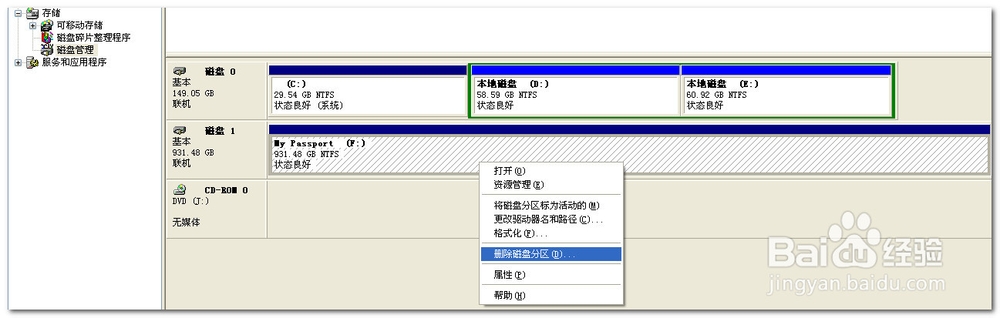
3、选中操作之后会删除原有的整个分区,此时会显示未指派,下面开始分区
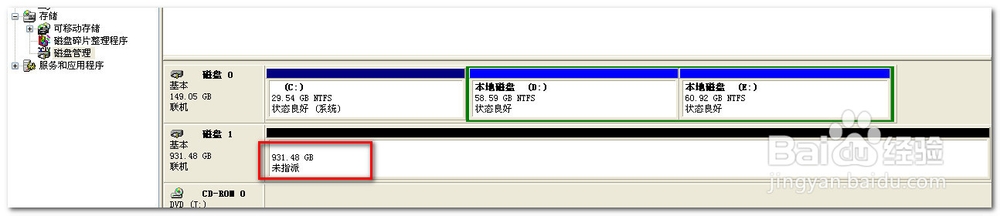
4、先划分主分区,单击右键,选中红色箭头所指的新建磁盘分区。
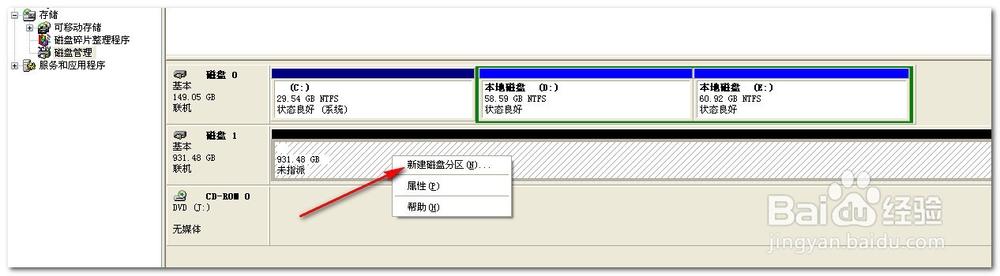
5、出现分区向导,单击下一步,选中主磁盘分区,点击下一步
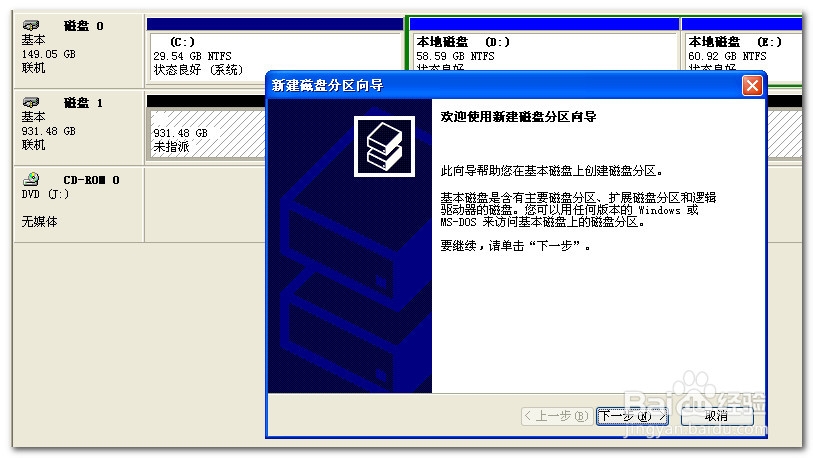
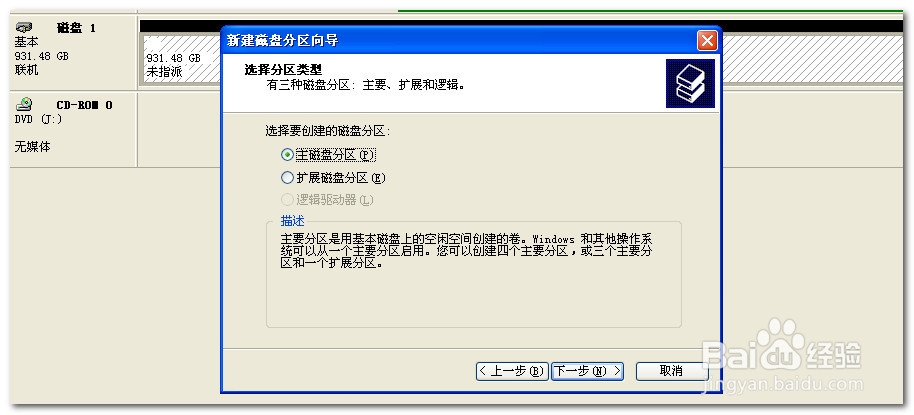
6、设置主磁盘分区的大小,在此设置153836MB,单击下一步
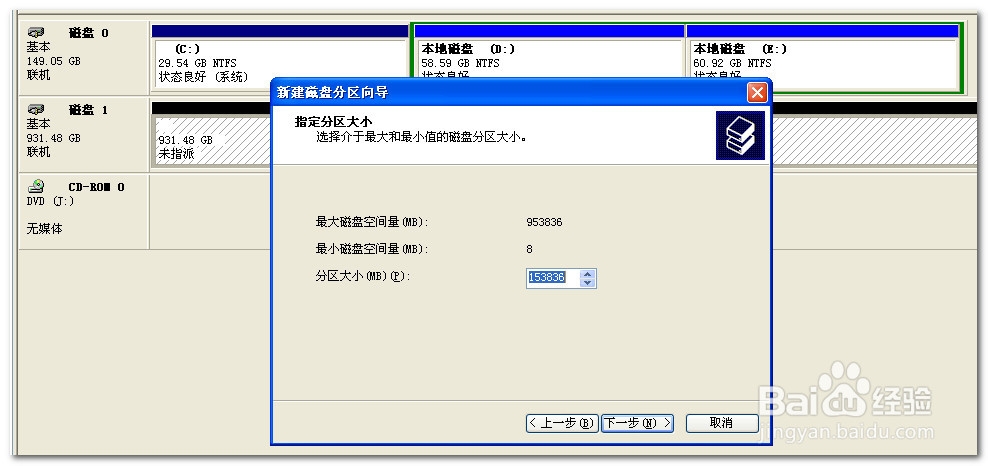
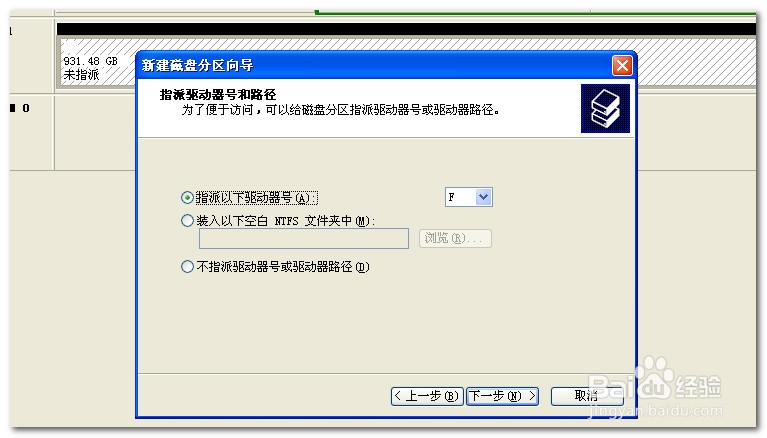
7、磁盘符不用设置,选中执行快速格式化
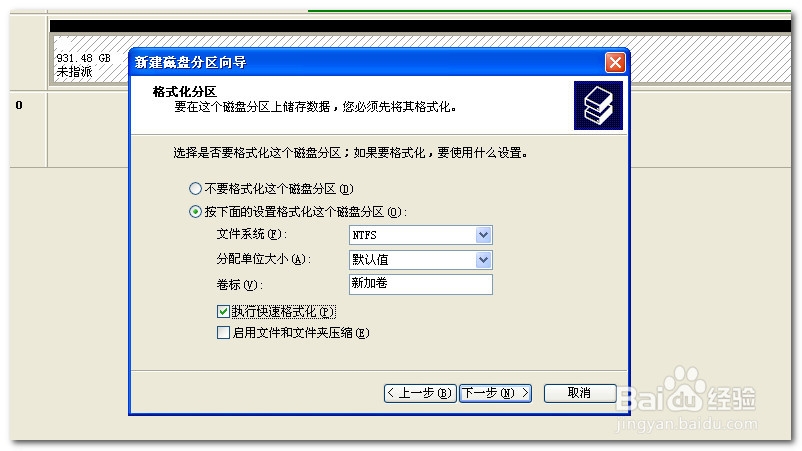
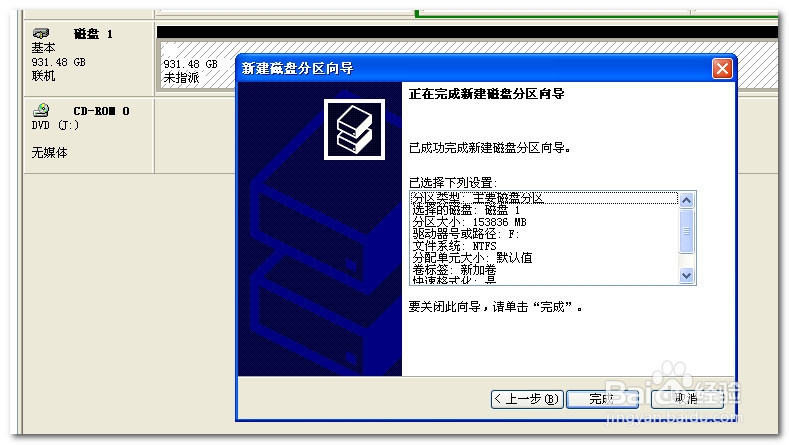
8、完成以后出现,新加卷F就是刚才分的主分区,接下来划分扩展分区,需要说明扩展分区是一次性划分的,在扩展分区中可以继续划分逻辑分区,这点需要注意。

9、在未指派的磁盘,邮件选中新建磁盘分区,这次选择扩展磁盘分区,点击下一步,这次不用输入磁盘的大小,其余的都可划分成扩展分区。
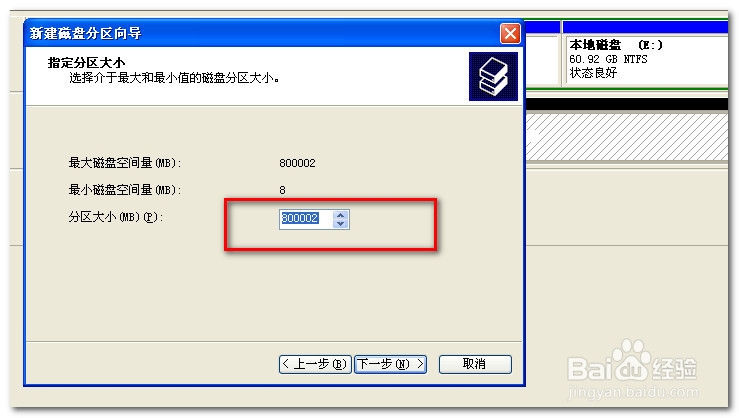
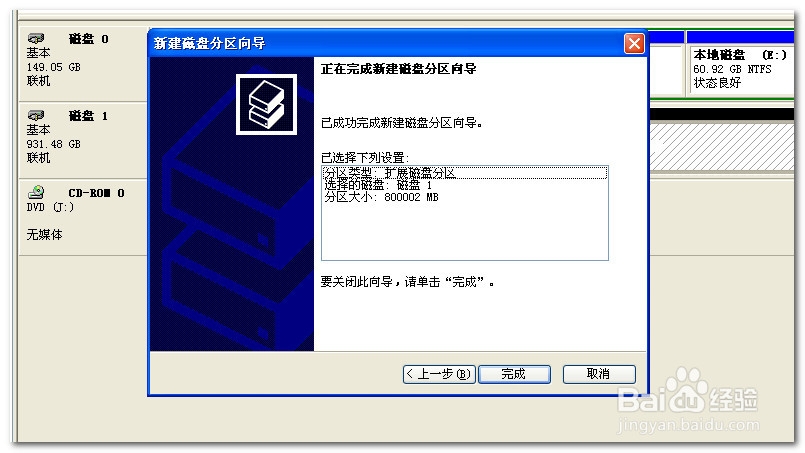
10、划分之后,在扩展分区上新建逻辑磁盘分区,右键选中新建逻辑驱动器,选中逻辑驱动器
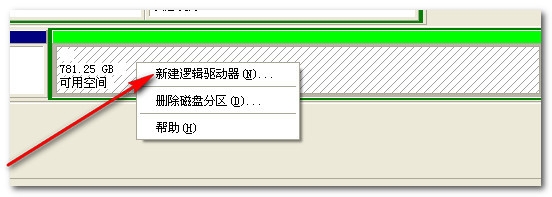
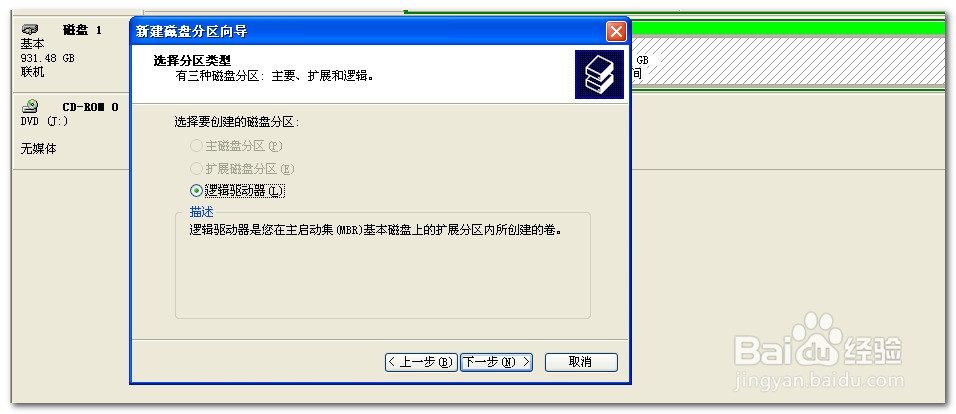
11、设置分区的大小,可按照你自己的需求设定,比如在这里设置200GB,单击下一步
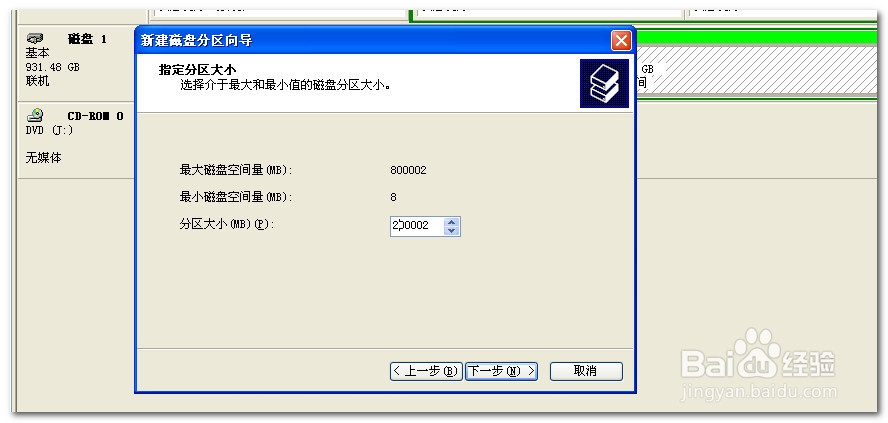
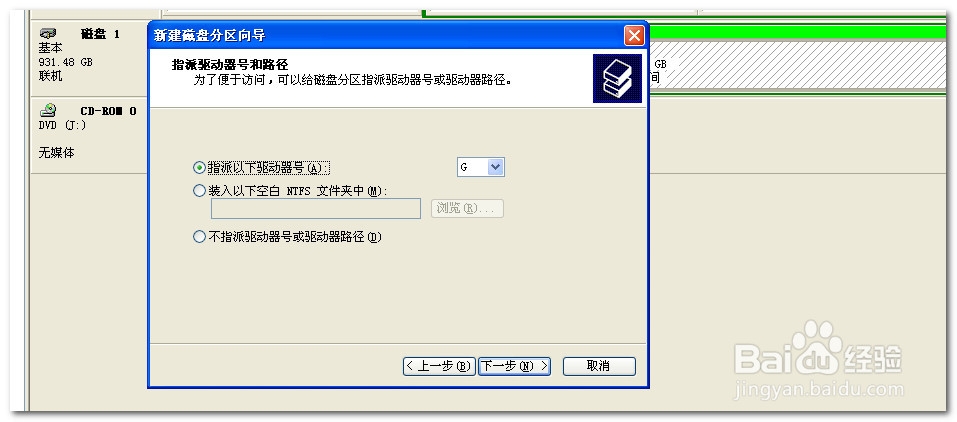
12、选中快速格式化(如上),完成以后可以看到,新增加的逻辑分区。按照这样的方式一次类推往下进行设置

13、最后,设置成功如下


